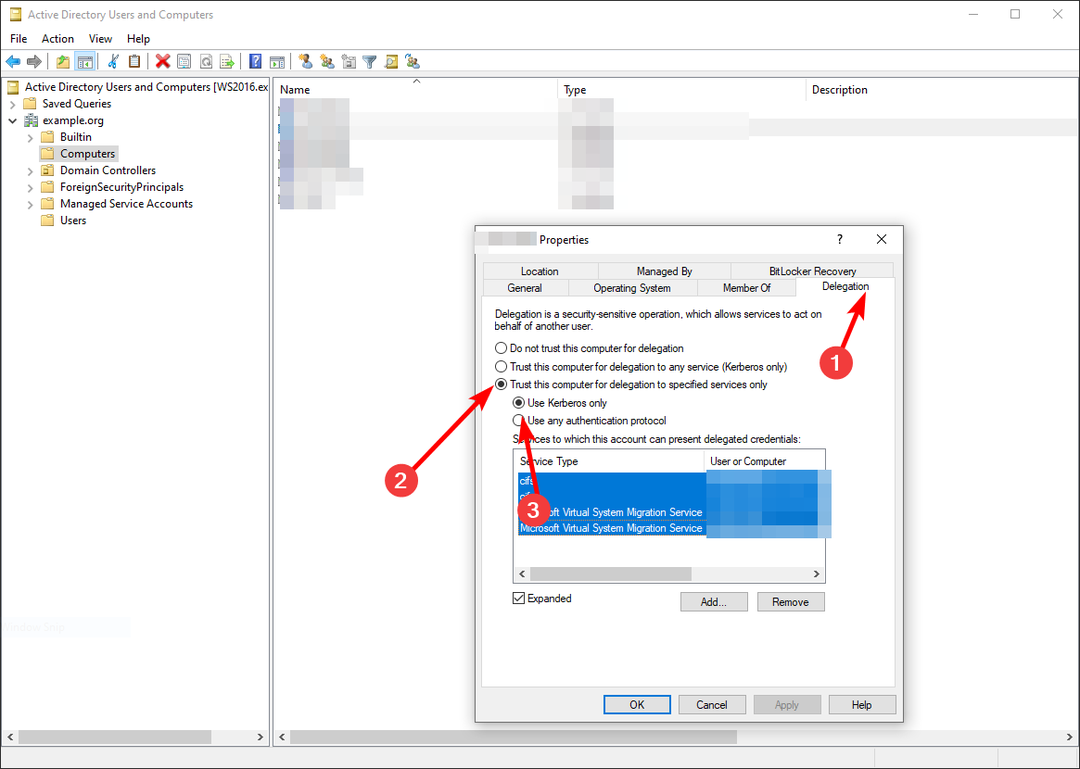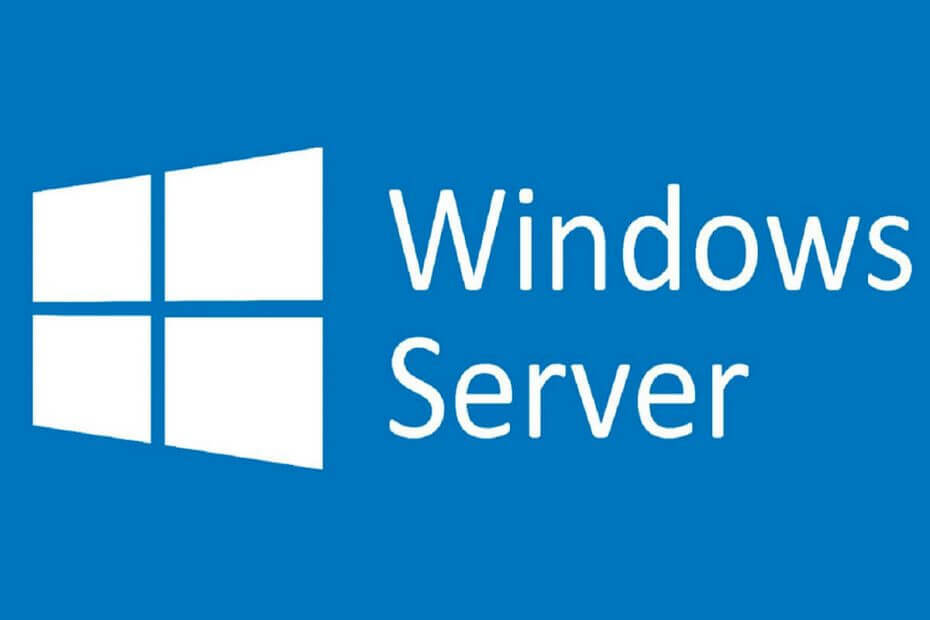
תוכנה זו תשמור על מנהלי ההתקנים שלך, ובכך תשמור עליך מפני שגיאות מחשב נפוצות ותקלות חומרה. בדוק את כל הנהגים שלך כעת בשלושה שלבים פשוטים:
- הורד את DriverFix (קובץ הורדה מאומת).
- נְקִישָׁה התחל סריקה למצוא את כל הנהגים הבעייתיים.
- נְקִישָׁה עדכן מנהלי התקנים כדי לקבל גרסאות חדשות ולהימנע מתקלות במערכת.
- DriverFix הורד על ידי 0 קוראים החודש.
אם תהיתם כיצד להפעיל או להשבית את TLS (אבטחת שכבת התחבורה) שרת חלונותאתה במקום הנכון. Transport Layer Security 1.0 אינו נתמך מאז השנה האחרונה, אז מה שאתה רוצה לעשות, מלבד הפעלת TLS 1.2 העדכני ביותר, הוא השבתת TLS 1.0. חשוב למדי שיהיה פרוטוקול ההצפנה האחרון בשרת Windows שלך ולא SSL ו- TLS מיושנים 1.0.
Windows Server: כיצד להשבית TLS
1. אפשר TLS 1.2
לכן, ללא התייחסות נוספת, עקוב אחר ההוראות הבאות כדי להפעיל (ולהשבית) TLS ב- Windows Server:
- אם אתה מפעיל את Windows Server 2008, בדוק מאמר זה של מיקרוסופט לגבי העדכון הדרוש על מנת לאפשר TLS 1.2. לאחר התקנת העדכונים, עבור לשלבים הבאים.
- פתח את עורך הרישום.
- מכיוון שאנו עוסקים ברישום, אנו ממליצים בחום מגבה את מצב הרישום הנוכחי. שימוש לרעה ברישום עלול להשפיע על המערכת שלך.
- לאחר שעסקנו בכך, נלך בדרך זו:
מחשב \ HKEY_LOCAL_MACHINE \ SYSTEM \
CurrentControlSet \ Control \ SecurityProviders \
SCHANNEL \ פרוטוקולים - לחץ לחיצה ימנית על החלל הריק בחלונית הימנית ובחר חָדָשׁ > מַפְתֵחַ.
- תן שם למפתח החדש TLS 1.2 ולחץ כדי להרחיב אותו.
- שוב, לחץ על החלל הריק בחלונית הימנית והוסף שני מקשים חדשים. תן שם לראשון לָקוּחַ והשני שרת. זה צריך להיראות ככה.
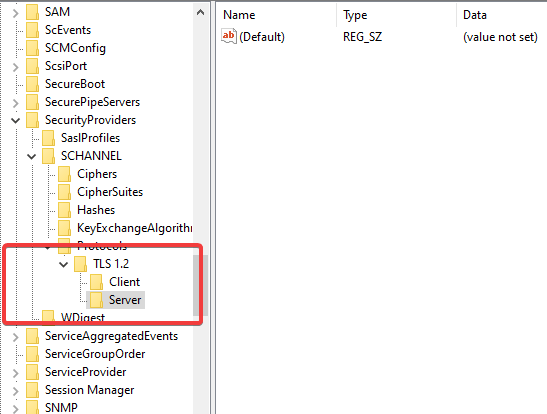
- כעת בחר את לָקוּחַ מקש, לחץ לחיצה ימנית בחלונית הימנית ובחר חָדָשׁ > ערך DWORD (32 סיביות).
- תן שם ל- DWORD DisabledByDefaultלחץ לחיצה ימנית עליו ובחר לְשַׁנוֹת.
- ודא שהבסיס נמצא הקסדצימלי והערך הוא 0 (אֶפֶס).
- צור DWORD חדש ושמו מופעל.
- ודא שהבסיס הוא, שוב, הקסדצימלי והערך הוא הפעם 1.
- חזור על כך עבור מפתח שרת עם אותם DWORDS וערכים בדיוק.
- סגור את עורך הרישום והפעל מחדש את השרת שלך.
- אם ברצונך לחזור להגדרות הראשוניות, פשוט שחזר את מצב הרישום מהגיבוי.
מחפש את תוכנת הגיבוי הטובה ביותר לשרתי Windows? להלן האפשרויות הטובות ביותר.
2. השבת TLS 1.0 ו- TLS 1.1
- פתח את עורך הרישום.
- נווט אל
מחשב \ HKEY_LOCAL_MACHINE \ SYSTEM \
CurrentControlSet \ Control \ SecurityProviders \
SCHANNEL \ פרוטוקולים - צור מפתח חדש כפי שהוסבר כבר, ושמו TLS 1.1. אתה יכול ליצור את אחד בשם TLS 1.0 גם כן.
- צור את ה- DWORD ושמו מופעל.
- הגדר את הערך שלו ל -0 ואשר שינויים.
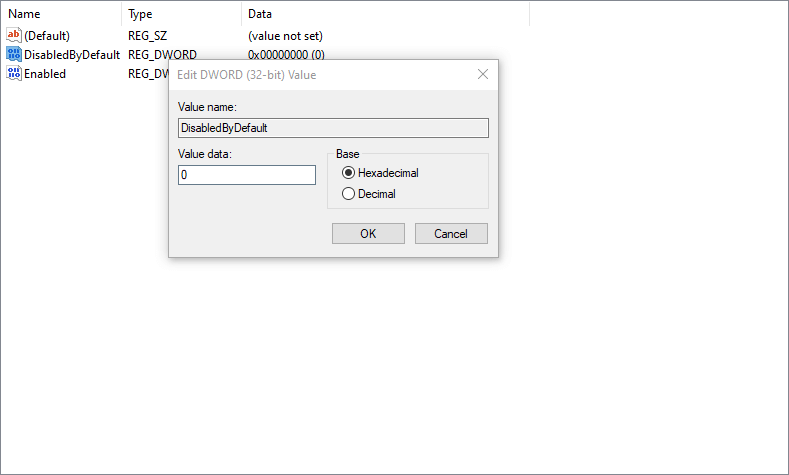
- וזהו, השבתת את TLS 1.0 (TLS 1.1).
כך ניתן להפעיל או להשבית TLS ב- Windows Server. בשלבים אלה, TLS 1.2 מופעל ו- TLS 1.0 מושבת בקלות. אם כי, זה לא ממש הכרחי לעשות זאת.
סיפורים קשורים עליכם לבדוק:
- 5 התוכנות הטובות ביותר לאיפוס סיסמת שרת Windows בשנת 2019
- תיקון מהיר למדיניות קבוצה ברירת מחדל של דומיין מושחת ב- Windows Server
- כיצד להתקין כלי ניהול שרתים מרוחקים ב- Windows 10